طريقة حذف كل رسائل Gmail الجيميل دفعة واحدة
هل تعلم أنه يمكنك حذف كل رسائل Gmail دفعة واحدة؟ لكن كيف؟
في هذا المقال المرفوق بالفيديو، سنكشف لك الطريقة السهلة والفعالة التي ستساعدك على تنظيف صندوق بريدك في دقائق!
لا تفوت الفرصة لمعرفة السر الذي سيغير طريقة إدارتك للبريد الإلكتروني إلى الأبد. تابعنا لتكتشف المزيد!
سبق أن تطرقنا كيف Gmail، وتغيير كلمة المرور، وحمايته بالتحقق بخطوتين، وإستعادة رسائل Gmail، و الحساب إلى أخ...
احرص على أن تكون هذه المقدمة مشوقة وتثير فضول المشاهدين، مما يدفعهم للنقر ومشاهدة الفيديو بالكامل.
هل تواجه مشكلات تسجيل الدخول إلى Gmail؟
ثم اتبع دليلنا لحل مشكلات تسجيل الدخول إلى Gmail. هي خدمة بريد إلكتروني مجانية تقدمها Google .
فمن المحتمل جدًا أن يكون لديك حساب بها، أو حتى حسابات بريد إلكتروني متعددة. كما هو الحال مع أي خدمة تتطلب منك تسجيل الدخول.
قد تواجهك من وقت لآخر مشكلات في ذلك.
1. ماهو بريد جيميل “Gmail”
يعتبر بريد جيميل “Gmail” من أهم خدمات البريد الإلكترونية شهرة على الأنترنت ,ولأن أغلبية الناس يفضلون استخدامه في خدماتهم على الأنترنت ,قد يجعل البريد الخاص بهم “Gmail”.
يحتوي على العديد من الرسائل ,مما يضطر المستخدم لحذفها ,لكن ماذا لو أردت التخلص من جميع رسائل جيميل دفعة واحدة بدون تعب ولا جهد .
لتبدأ مشوار جديد مع البريد الخاص بك ؟ من خلال مقالة اليوم سوف نعرض لكم الحل الذي سوف يمكنك من حذف جميع الرسائل لديك دفعة واحدة وبضغطة زر فقط .
2. طريقة لحذف جميع رسائل جيميل دفعة واحدة
الطريقة الاولى
أول شيء تقوم به هو نسخ هذا الأمر “is:inbox” ووضعه في مربع البحث الموجود فيبريد جيميل، ليتم عرض جميع الرسائل المقروءة وغير المقروءة:
ثانيا: تقوم بتحديد رسائل جيميل:
بعد عرض جميع الرسائل لديك ,الآن يجب القيام بتحديدها كلها , بالضغط على المربع ,ليتم تحديد الرسائل الظاهرة ,بعدها قم بالضغط على الجملة المشار إليها بالسهم في الصورة .
وذلك ليتم تحديكل الرسائل لديك في حالة كانت الرسائل أكثر من 50 رسالة .
- ثالثا : الحذف نهائيا رسائل بريد جيميل:
في الأخير قم بالضغط على زر “سلة المهملات” المشار إليه في السهم ليتم حذف جميع الرسائل الموجودة في حسابك جيميل ,قد يستغرق حذف جميع الرسائل وقتاً طويلاً خصوصا إذا كانت لديك رسائل كثيرة .
بهذه الطريقة يمكنكم التخلص من جميع رسائل بريد جيميل دفعة واحدة.
إقرأ أيضا:
› طريقة انشاء ايمايل gmail بدون رقم الهاتف
› كيفية ترجمة جميع الرسائل في Gmail بسهولة!
› الطريقة لحماية رسائلك على Gmail من الضياع
الطريقة التانية
حذف جميع رسائل Gmail دفعة واحدة يمكن أن يكون خطوة هامة لتنظيف صندوق الوارد الخاص بك وتوفير مساحة. إليك كيفية القيام بذلك بشكل فعال.
أولاً، قم بتسجيل الدخول إلى حساب Gmail الخاص بك.
2. بعد ذلك، انتقل إلى صندوق الوارد أو أي مجلد يحتوي على الرسائل التي ترغب في حذفها.
3. في الزاوية العلوية اليسرى من الشاشة، ستجد مربع اختيار.
4. انقر عليه لتحديد جميع الرسائل المعروضة في الصفحة.
5. لكن هذا لن يحذف جميع الرسائل إذا كان لديك أكثر من صفحة واحدة.
لذا، بعد تحديد الرسائل في الصفحة الأولى، ستظهر لك رسالة أعلى القائمة تقول “تحديد جميع المحادثات في هذه الصفحة”. انقر على هذا الرابط لتحديد كل الرسائل الموجودة في المجلد الحالي.
الخطوة التالية
1. هي الضغط على أيقونة سلة المهملات الموجودة في شريط الأدوات العلوي.
2. سيظهر لك تأكيد لحذف الرسائل المحددة.
3. اضغط على “موافق” أو “تأكيد” لحذف الرسائل.
إذا كنت ترغب في حذف رسائل أقدم أو رسائل معينة بناءً على معايير محددة مثل التاريخ أو المرسل، يمكنك استخدام خاصية البحث المتقدم.
اكتب الكلمات المفتاحية المناسبة في شريط البحث ثم اتبع نفس خطوات التحديد والحذف.
من الفوائد الرئيسية لحذف جميع رسائل Gmail دفعة واحدة
هو تحسين أداء الحساب وسرعة الوصول إلى الرسائل الجديدة. كما يساعد ذلك في تقليل الفوضى وتنظيم البريد الإلكتروني بشكل أفضل.
ومع ذلك، يجب أن تكون حذرًا لأن عملية الحذف لا يمكن التراجع عنها بسهولة. بمجرد حذف الرسائل، قد تفقد معلومات مهمة إذا لم تكن قد قمت بعمل نسخ احتياطي لها.
في النهاية، يعد حذف كل رسائل Gmail دفعة واحدة خيارًا فعالًا لتنظيف حسابك وتحسين تجربتك مع البريد الإلكتروني. تذكر دائمًا أهمية اتخاذ القرار الصحيح قبل تنفيذ عملية الحذف.


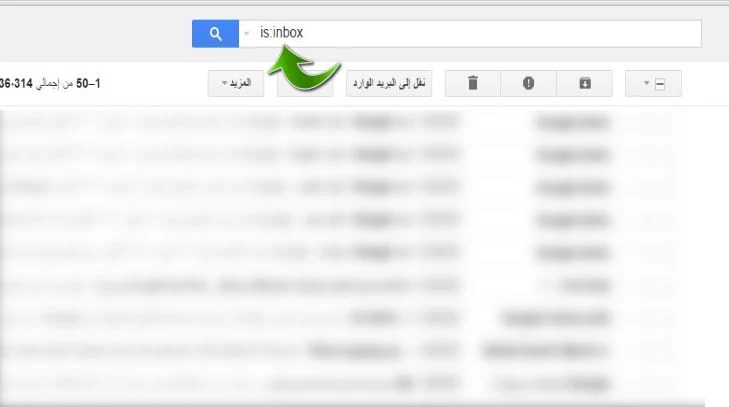

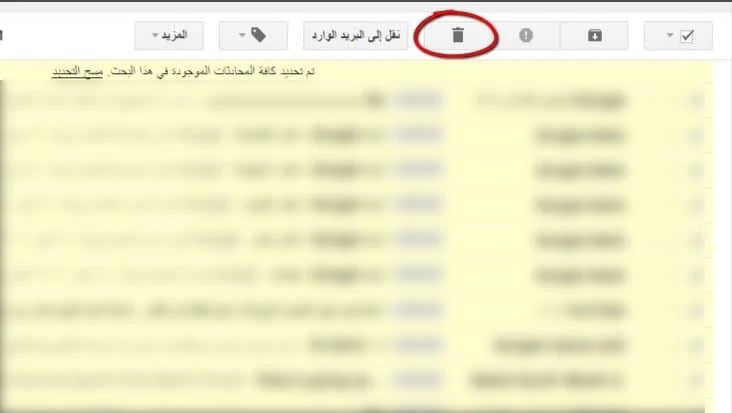
إرسال تعليق